내 문제를 해결하는 빠른 방법 Spotify 문제를 다운로드하지 않음
참으로 Spotify 프리미엄 구독자는 즐길 수 있는 특전이 많기 때문에 이점이 있습니다. 많은 사람들에게 가장 사랑받는 것 중 하나는 오프라인 듣기 기능입니다. 프리미엄 요금제에 가입하면 사용자는 트랙 다운로드 기능을 즐길 수 있습니다. 실제로 유료 사용자는 최대 10,000개의 기기에 최대 5곡을 저장할 수 있습니다. 좋아하는 팟캐스트나 노래를 추적하기 위해 더 이상 Wi-Fi나 셀룰러 데이터 네트워크를 사용할 필요가 없습니다.
그러나 그 라인은 충분하지만 여전히 사용자가 문제를 경험하는 경우가 있습니다. 가장 많이 불평하고 가장 일반적인 문제 중 하나는 "my Spotify 다운로드하지 않습니다” 딜레마. 이 문제가 발생하면 왜 이런 일이 발생했으며 어떻게 해결할 수 있는지 궁금할 것입니다. 이 게시물은 문제 해결 방법에 대한 것이므로 Spotify 음악이 다운로드되지 않으면 여기에서 논의된 모든 내용을 얻을 수 있습니다.
기사 내용 1부. 왜 Spotify 노래를 다운로드하지 못하게 하시겠습니까?2 부분. 어떻게 고치는 지 Spotify 노래를 다운로드하지 않습니까?3부. 피하는 방법 Spotify 노래 다운로드 문제?4 부. 개요
1부. 왜 Spotify 노래를 다운로드하지 못하게 하시겠습니까?
문제를 해결하는 방법을 알아보기 전에 Spotify 노래를 다운로드하지 않으면 문제를 일으킨 가능한 원인에 대해 확실히 생각하고 있을 것입니다. 걱정하지 마십시오. 이 섹션에서 가장 일반적인 것을 지정할 것입니다.
- 소개 부분에서 읽었을 수 있듯이 Premium으로 Spotify 구독, 특정 다운로드 제한이 있습니다(최대 10,000개의 장치에 5곡). 이것을 잊어버린 경우 다음과 같이 이미 이 한도에 도달했는지 확인해야 할 수 있습니다. Spotify 이 숫자에 도달하면 노래를 다운로드할 수 없습니다.
- 왜 내 Spotify 노래를 다운로드하지 않습니까? 방화벽 소프트웨어로 인해 문제가 발생할 수 있습니다. Spotify 위험한 앱으로 잘못 감지되었을 수 있으므로 PC의 운영 체제에서 다운로드 프로세스가 발생하지 않도록 해야 합니다.
- 다운로드하는 동안 네트워크 연결에 문제가 있을 수 있습니다.
- 기기의 저장 공간이 부족할 수 있습니다.
- 에 대한 업데이트 Spotify 앱이 문제의 원인일 수도 있습니다.
- 아마도 당신의 문제가있을 수 있습니다 Spotify 구독 자체.
왜 Spotify 노래가 다운로드되지 않습니까? 위에서 언급한 항목 외에도 다른 이유가 있을 수 있습니다. 문제의 원인이 무엇이든 문제를 해결하는 방법을 아는 것이 중요합니다. 두 번째 부분으로 이동하면 수정하는 가장 좋고 가장 일반적인 방법에 노출됩니다. Spotify 노래를 다운로드하지 않습니다.
2 부분. 어떻게 고치는 지 Spotify 노래를 다운로드하지 않습니까?
이 부분에서 일반적인 수정 사항은 Spotify 노래를 다운로드하지 않는 문제가 마침내 드러날 것입니다. 각각에 대해 자세히 설명합니다.
솔루션 #1. 인터넷 연결 확인
갑자기 다운로드에 문제가 있는 경우 Spotify 노래를 재생하려면 장치가 안정적인 네트워크에 연결되어 있는지 확인해야 합니다. 불안정하거나 열악한 인터넷 연결은 "나의 Spotify 다운로드하지 않습니다” 문제. 네트워크가 일관되고 안정적인지 알아보기 위해 "인터넷 속도 테스트"를 실행하는 것이 좋습니다.
솔루션 #2. 네트워크 설정 재설정
첫 번째 해결 방법을 수행할 때 인터넷 연결이 제대로 작동하고 있음을 알게 된 경우, 특히 휴대폰 신호가 계속 떨어지는 경우 다른 접근 방식을 시도해야 합니다. 네트워크 설정을 재설정하는 방법을 알려드립니다.
Android 기기에서
Android 기기에서 네트워크 설정을 재설정할 때 아래 절차를 따라야 합니다.
1 단계. Android 가젯에서 "설정" 메뉴를 엽니다. 나중에 "시스템"섹션으로 이동하십시오.
2 단계. "재설정 옵션"을 보려면 "고급"을 확장하십시오. 그런 다음 "Wi-Fi, 모바일 및 블루투스 재설정" 메뉴를 눌러야 합니다.
3단계. 마지막으로 화면 하단에 있는 "설정 재설정" 버튼을 볼 수 있습니다. 이 옵션을 누르십시오.
iPhone에서
네트워크 설정을 재설정할 때 iPhone을 사용하려는 경우 다른 접근 방식이 있습니다. 아래에서 자세한 절차를 볼 수 있습니다.
1 단계. iPhone에서 "설정" 메뉴를 엽니다. 다음으로 "일반"으로 이동합니다.
2 단계. "iPhone 전송 또는 재설정" 메뉴가 나타날 때까지 아래로 스크롤합니다. 이 옵션을 누릅니다.
3단계. 다음으로 "재설정"을 선택한 다음 "네트워크 설정 재설정" 메뉴를 선택해야 합니다.
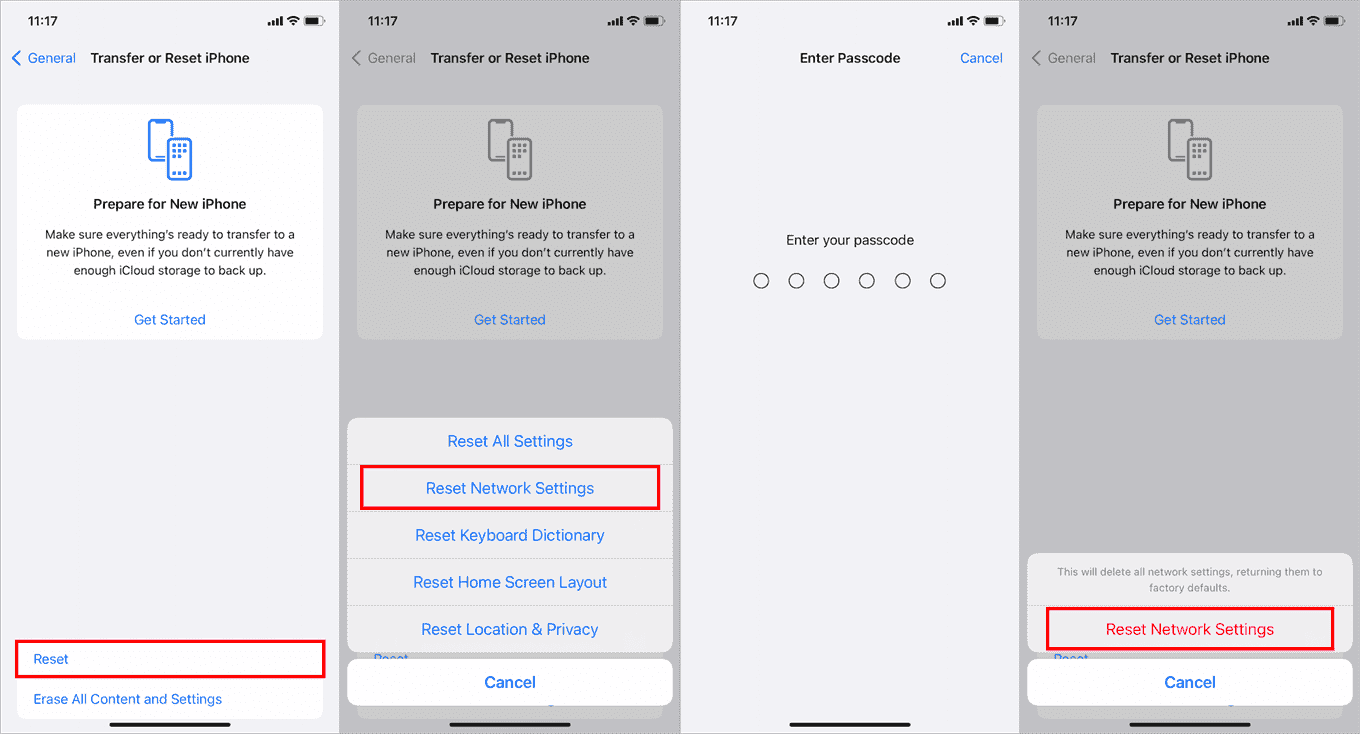
기기의 비밀번호를 입력하라는 메시지가 표시될 수 있습니다. 입력 및 확인이 완료되면 네트워크 설정 재설정을 확인하여 최종적으로 프로세스를 시작하십시오.
솔루션 #3. 일부 저장 공간 확보
장치의 저장 공간이 부족한 경우 이 "내 Spotify 다운로드되지 않습니다” 문제가 발생할 수 있습니다. 에 따라 Spotify의 권장 사항에 따르면 최소 1GB의 저장 공간을 확보하는 것이 좋습니다. 휴대 전화의 저장 공간을 통해 쉽게 할 수 있는지 확인 Spotify 앱 자체. 방법은 다음과 같습니다.
1 단계. 가젯에서 Spotify 앱. "설정"을 열려면 화면 상단에 있는 톱니바퀴 모양의 아이콘을 탭해야 합니다.
2 단계. "Storage" 옵션이 보일 때까지 아래로 스크롤합니다. 여기에서 휴대전화의 저장 공간이 얼마나 사용되고 사용 가능한지 확인할 수 있습니다.
이제 Android 기기를 사용 중이고 외부 SD 카드를 지원하는 경우 다운로드한 노래를 대신 SD 카드에 저장하려는 경우 수행해야 할 작업은 다음과 같습니다. 아래에 Spotify의 설정에서 "기타"로 이동한 다음 "저장소"로 이동합니다. 여기에서 기본 "장치 저장소"에서 "SD 카드"로 다운로드 위치를 수정할 수 있어야 합니다. 원할 때 언제든지 변경할 수 있습니다.
솔루션 #4. 청산 Spotify 캐시
다른 앱도 마찬가지지만, Spotify 또한 캐시 데이터를 얻습니다(최근에 들은 노래도 포함). 이게 뭐야 Spotify 동일한 트랙을 반복적으로 로드하지 않고 대역폭을 절약하기 위해 수행합니다. 따라서 다음을 지우는 것도 좋습니다. Spotify 캐시하고 문제를 해결할 수 있는지 확인하십시오.
iPhone 또는 Android 사용자인지 여부에 관계없이 다음을 사용할 수 있습니다. Spotify 마지막으로 캐시 데이터를 지우는 앱. 여기 당신이 해야 할 일이 있습니다.
1 단계. Android 또는 iPhone 장치를 사용하여 전원을 켭니다. Spotify 앱. 화면 오른쪽 상단 영역에서 "톱니바퀴 모양" 아이콘을 클릭하여 "설정"을 엽니다.
2 단계. 저장소 설정으로 이동합니다. "캐시 지우기" 버튼을 클릭해야 합니다. 프롬프트가 표시되면 "캐시 지우기"를 다시 누릅니다.
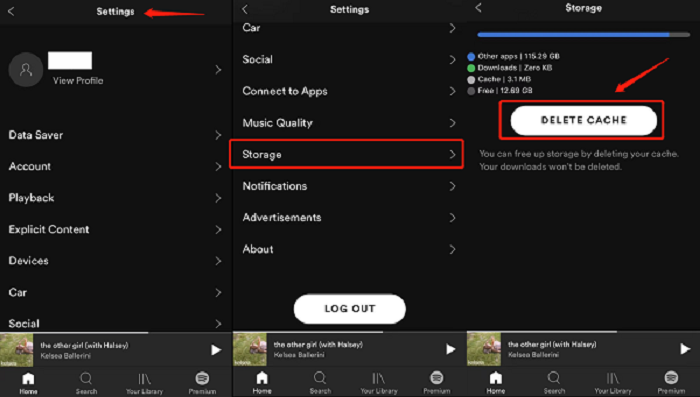
솔루션 #5. 업데이트 Spotify 어플리케이션
플랫폼은 앱을 업데이트하여 앱의 이전 버전 문제를 수정합니다. 업데이트는 새로운 특전, 개발 및 버그 수정을 제공하기 위한 것입니다. 앱을 지속적으로 업데이트하는 것이 좋습니다. 물론 마찬가지다. Spotify. 꽤 오랫동안 앱을 업데이트하지 않았다면 업데이트를 사용할 수 있고 다운로드 및 설치할 준비가 되었는지 확인할 때입니다.
에 가시면 됩니다. Spotify 앱 사용 구글 Play 스토어 또는 Apple Store에서 "Spotify”, “업데이트” 버튼을 사용할 수 있는지 확인합니다. 한 번 누르면 다운로드 및 설치됩니다.

솔루션 #6. 제거 및 설치 Spotify 다시 앱
또한 제거를 시도하는 것이 좋습니다. Spotify 앱을 설치한 다음 다시 설치하세요. 이것은 실제로 가장 기본적인 문제 해결 옵션입니다. 이렇게 하면 모든 데이터가 제거되어 "내 Spotify 다운로드하지 않습니다” 문제.
솔루션 #7. 고객 지원팀에 문의
할 수 있는 모든 작업을 수행했는데도 여전히 문제가 있는 경우 다음으로 연락해 볼 수도 있습니다. Spotify의 고객지원팀입니다. 우려 사항을 알리는 이메일을 보낼 수 있으며 며칠 내에 업데이트를 받을 수 있습니다. 여기서 유일한 딜레마는 고객 지원 팀이 매일 많은 문제를 처리할 수 있으므로 피드백을 받기 전에 며칠 더 기다려야 할 수도 있다는 것입니다.
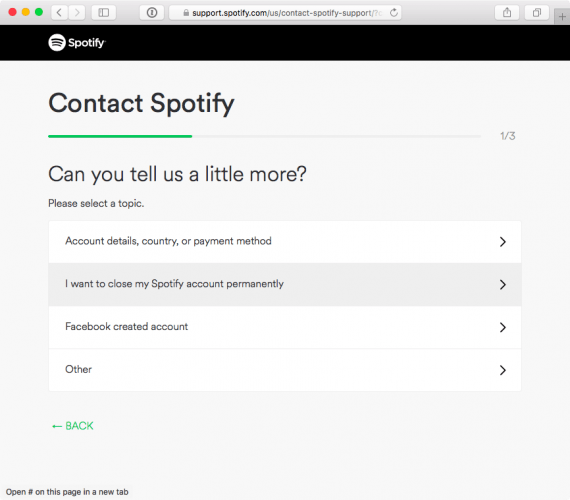
언급된 항목 외에 다른 문제 해결 방법이 있을 수 있습니다. Spotify 음악이 다운로드되지 않는 경우. 그러나 사실 우리에게는 이 상황에 대처할 수 있는 최선의 방법이 있습니다. 이것은 다음 부분에서 논의할 것이므로 지금 바로 시작하십시오!
3부. 피하는 방법 Spotify 노래 다운로드 문제?
두 번째 부분에서 설명한 기본 수정 외에도 "내 문제"를 처리하는 가장 좋은 방법은 여전히 있습니다. Spotify 다운로드하지 않습니다” 문제. 여기서 필요한 것은 다운로드 Spotify 노래 구독 요금제나 네트워크 연결 없이도 영원히 보관할 수 있습니다. 주어진 상황에서 어떻게 이것이 가능할 수 있습니까? Spotify 노래는 DRM으로 보호되며 OGG Vorbis 파일 형식을 사용합니까? 음, 쉽습니다. 필요한 것은 TunesFun Spotify Music Converter의 도움.
The TunesFun Spotify Music Converter DRM 보호를 제거할 때 충분히 인기 있고 강력한 것으로 알려져 있습니다. Spotify 노래. MP3, FLAC, AAC 및 WAV를 포함하는 일반적인 형식으로 트랙을 변환하는 데에도 도움이 됩니다. 이러한 주요 기능을 사용하면 제한에 대한 걱정 없이 원하는 모든 장치에서 노래를 즐길 수 있습니다. 당신은 걱정할 필요가 없습니다 Spotify 노래를 다운로드하지 않는 것과 같은 재생 문제, spotify 앱에서 로그아웃했습니다., 로컬 파일이 재생되지 않음 Spotify 등을 포함합니다.
트랙 묶음의 변환을 처리하기에 충분히 빠릅니다. 무손실 변환을 해주는 앱입니다. 이는 모든 곡의 중요한 정보와 원본 품질이 유지됨을 의미합니다.
기술 지원이 필요한 경우 TunesFun 팀은 쉽습니다. 또한 앱이 적시에 업데이트되므로 컴퓨터에 이 앱을 설치하는 것이 그만한 가치가 있는지 확인할 수 있습니다. 이 앱은 초보자부터 전문가까지 모든 사용자에게 적합하도록 설계되었으므로 초보자도 이 앱을 사용하는 동안 문제가 없어야 합니다. 다음은 사용하기 쉬운 방법에 대한 가이드입니다. TunesFun Spotify Music Converter.
1 단계. 앱이 컴퓨터에 설치되면 즉시 실행하십시오. 이행해야 하는 설치 요구 사항이 일부 있습니다. 메인 화면에서 노래를 드래그 앤 드롭하여 노래 추가를 시작할 수 있습니다. 또는 해당 URL을 사용할 수도 있습니다.

2 단계. 지원되는 파일 형식에서 사용하려는 형식을 선택합니다. 또한 활용하려는 출력 폴더를 정의하는 것이 중요합니다. 원하는 대로 출력 매개변수 설정을 수정할 수도 있습니다.

3단계. 변환은 "변환" 또는 "모두 변환" 버튼을 선택한 순간부터 시작됩니다. DRM 제거 프로세스도 앱에서 동시에 수행됩니다.

몇 분 후 다운로드된 DRM이 제거되고 변환됩니다. Spotify 노래! 이것은 다음 해결 Spotify 더 이상 앱을 통해 다운로드할 필요가 없으므로 노래 문제를 다운로드하지 않습니다!
4 부. 개요
실제로 "나의 Spotify 다운로드하지 않습니다” 딜레마. 두 번째 부분에 열거된 것과 같이 누구나 사용할 수 있는 공통적인 것이 있습니다. 그러나 항상 사용 가능한 최상의 방법, 즉 다음과 같은 전문 앱을 통해 노래를 다운로드하는 것을 권장합니다. TunesFun Spotify Music Converter.
코멘트를 남겨주세요